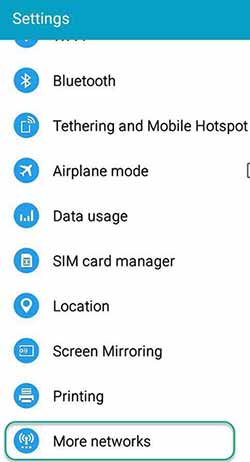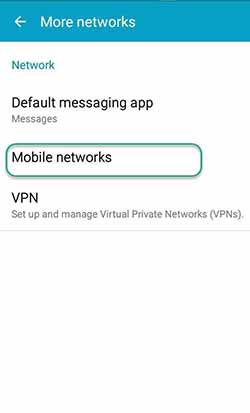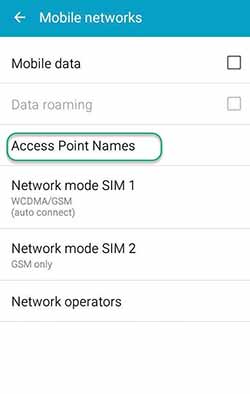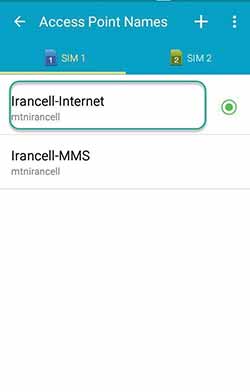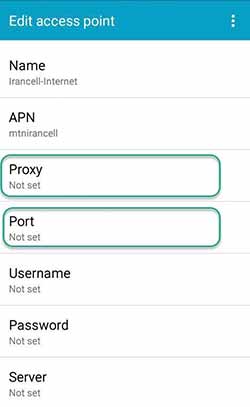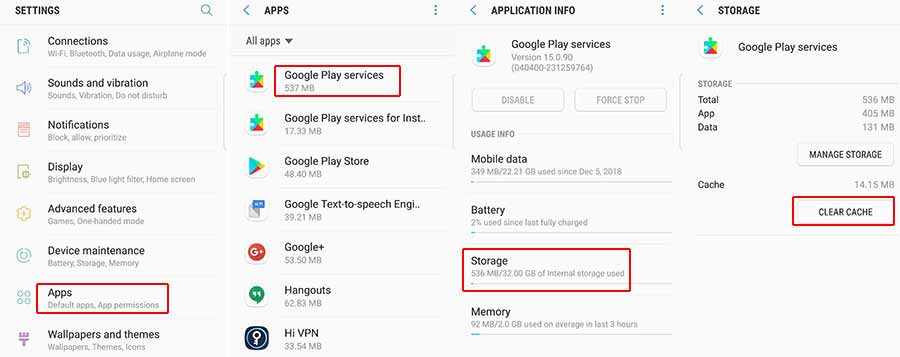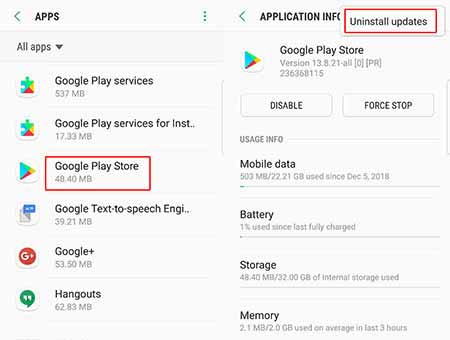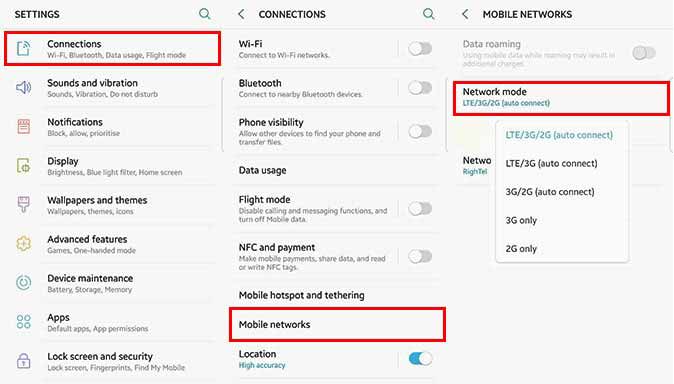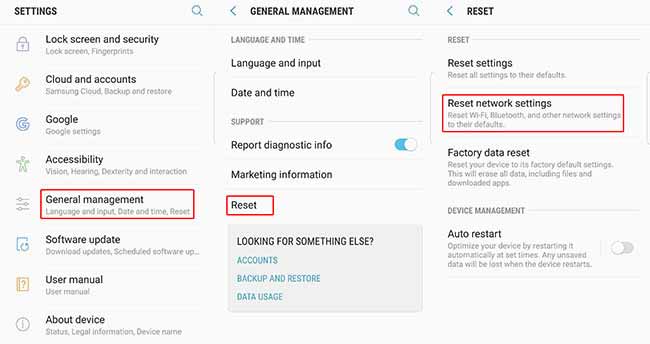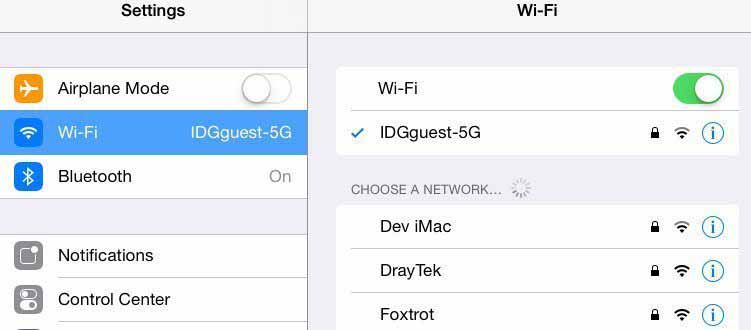رفع مشکل باز نشدن سایت در گوشی
رفع مشکل باز نشدن سایت در گوشی
قطعا یکی از مهم ترین کارکردهای تلفن های هوشمند، دسترسی به امکانات و فعالیت های آنلاین می باشد. اما گاهی با وجودی که گوشی اندرویدی یا آیفون شما به اینترنت وای فای، 3G و 4G متصل است، در استفاده از اینترنت دچار مشکل می شوید. بویژه زمانی که قصد باز کردن سایت در مرورگرهایی همچون کروم، سافاری و … را دارید، با مشکل باز نشدن سایت در گوشی مواجه می شوید. در این مقاله به بررسی این مشکل و روش برطرف کردن آن در گوشی های اندرویدی و گوشی های آیفون خواهیم پرداخت.
اینترنت گوشی وصل است ولی صفحه باز نمی شود
رفع مشکل باز نشدن سایت در گوشی های اندروید
تغییر در تنظیمات Access Point Names(APN):
۴در مرحله بعد Access Point Names ، یا همان نام های نقطه دستیابی را لمس نمایید.
۶در پایان باید مقادیر موجود در پروکسی و پورت (Proxy , Port) را حذف نموده و Save یا ذخیره نمایید.
پاک کردن Google Play Store cache
پاک کردن Google Play Store Updates:
تنظیم Network Mode
ریست تنظیمات اینترنت برای حل مشکل باز نشدن سایت در گوشی
این مقاله را نیز ببینید : نحوه اتصال پرینتر به شبکه
حل مشکل باز نشدن سایت در گوشی های آیفون
۵در نهایت آیفون خود را به یک مک بوک وصل کرده و با استفاده از سرویس iTunes ااطلاعات آن را بازیابی (Restore) کنید. در این صورت احتمال رفع مشکل بیشتر خواهد شد.
در این مقاله به آموزش راه حل های کلی و اختصاصی برای رفع مشکل باز نشدن سایت در گوشی های اندرویدی و آیفون پرداختیم. دیدیم که قبل از ایجاد هر تغییری در تنظیمات گوشی بهتر است که از عدم مشکل اینترنت محلی در آن زمان به خصوص اطلاع حاصل کرده و در صورتی که مساله ای نبود، اقدام به بررسی موارد دیگر از جمله تنظیمات گوشی نمایید.
مقاله های مرتبط:
رفع مشکل کار نکردن اسکنر در ویندوز10
رفع مشکل کار نکردن دستیار صوتی گوگل
برای مشاهده مقاله نحوه فعالسازی قابلیت تبدیل گفتار به نوشتار کلیک کنید .